Windwos 11の次期バージョンで搭載される機能などをテストしている、開発者向けプレビュー「Windows 11 Insider Preview」が更新され、 Build25115がDevチャネル向けにリリースされた。
Build25115からは、Devチャネルとベータチャネルで受信するビルドが分かれている。
Buildのアップデートは、すでに導入済みの場合は「設定」アプリの[Windows Update]セクションからアップグレードできる。
Windows Insider Preview Build 25115の変更点
主な変更点は以下の通りとなる。
- [推奨されるアクション]
Windows Insiderは、このビルドの新機能を試して、インラインで提案されたアクションを通じてWindows11の日常のタスクを高速化できます。日付、時刻、または電話番号をコピーすると、Windowsは、カレンダーイベントの作成や、お気に入りのアプリでの電話の発信など、ユーザーに関連するアクションを提案します。
- 電話番号をコピーすると、Windowsはインラインライト非表示UIをポップアップ表示し、クリックしてダイヤルする通話機能を提供するTeamsまたはその他のインストール済みアプリを使用して電話番号に電話をかける方法を提案します。
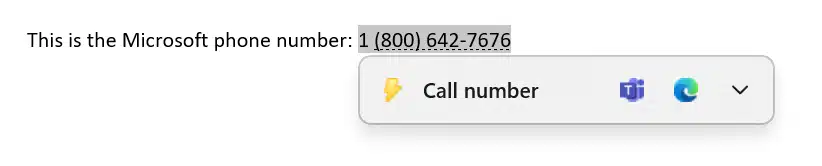
- 日付や時刻をコピーすると、Windowsは、サポートされているカレンダーアプリを使用してイベントを作成することを提案するインラインライト非表示UIをポップアップ表示します。ユーザーが設定を選択すると、アプリが起動し、日付や時刻が自動入力された対応するカレンダーイベント作成ページが表示されます。

- 電話番号をコピーすると、Windowsはインラインライト非表示UIをポップアップ表示し、クリックしてダイヤルする通話機能を提供するTeamsまたはその他のインストール済みアプリを使用して電話番号に電話をかける方法を提案します。
- [全般的]
このビルドでは、Windows回復環境(WinRE)のアイコンを更新しました。
- [全般的]
基になる音声プラットフォームを更新して、音声アクセス、ライブキャプション、および音声タイピングの音声アクティビティ検出を改善し、句読点の認識方法に関するいくつかの問題に対処しました。
- [ファイルエクスプローラー]
- Googleドライブからファイルをコピーするときにエラー0x800703E6が表示される問題を修正しました。
- Homeの読み込みのパフォーマンスを向上させるために、別の変更を加えました。
- コンテキストメニューを開いたことがあり、CTRL + ALT + DELを実行してキャンセルすると、explorer.exeがクラッシュする問題を修正しました。
- ファイルエクスプローラーウィンドウを閉じるときに散発的に発生するexplorer.exeのクラッシュを修正しました。
- [タスクバー]
- [設定]>[パーソナライズ]>[タスクバー]でシステムトレイアイコンを読み込むことに関連する問題を修正しました。この問題により、最近そのページを開いたときに設定がクラッシュする可能性がありました。この問題により、影響を受けたインサイダーのexplorer.exeがクラッシュする可能性もあります。
- [Windowsセキュリティ]
SmartAppControlが正しく署名されたアプリケーションを予期せずブロックする可能性がある問題を修正しました。
- [設定]
- 設定が一時停止すると、特定の場合にexplorer.exeがロックされる可能性がある問題を修正しました。
- ナレーターが[システム]>[ストレージ]で使用可能な残りのスペースを読み取る方法を改善しました。
- [タスクマネージャー]
- Alt +を直接押すことができなかったなど、タスクマネージャーでのアクセスキーの使用に関連するいくつかの問題を修正しました。最初にALTキーを離さないと、アクセスキーを使用して閉じた後は、アクセスキーの表示が機能しません。
- CPUが100%に達した場合、ダークモードでCPU列ヘッダーが予期せず読み取り不能になることはなくなりました。
- [その他]
- 再起動後にメモリ整合性が予期せずオフになる場合がある問題に対処しました。
- アップデートスタックパッケージにインストールエラー0xc4800010が表示される問題を修正しました。
タスクバー、スタートメニュー、フォーカス、ファイルエクスプローラーなどに関連した各種の不具合修正が行われている。
公式ブログでは、詳しい更新情報や修正された不具合の情報、既知の不具合の情報などが掲載されているので、インストールする前に一度閲覧しておくことをオススメする。
Windows 11 Insider Previewを利用する方法については、以下の記事を参照して欲しい。
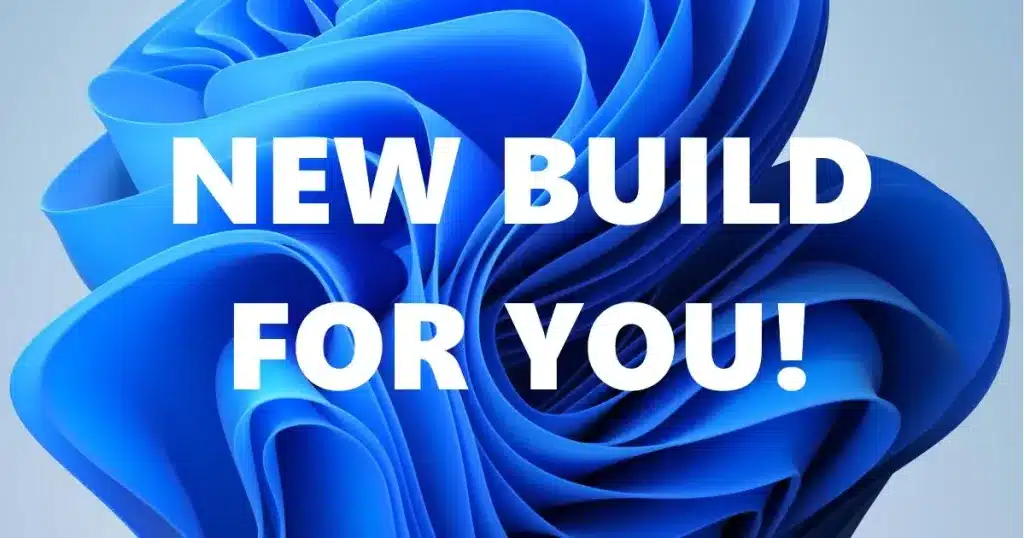


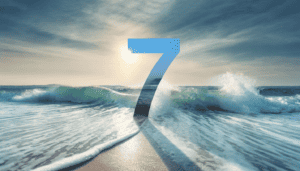




コメントを残す